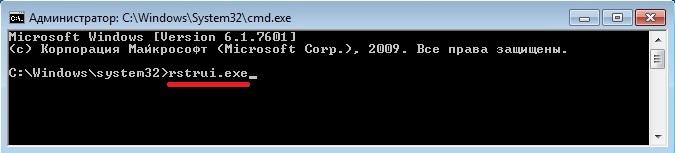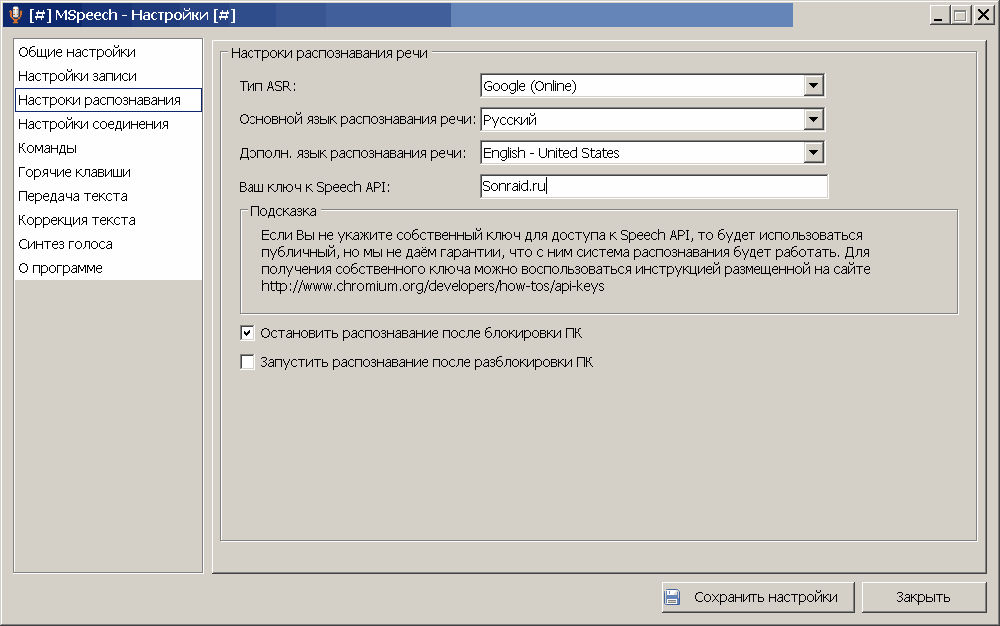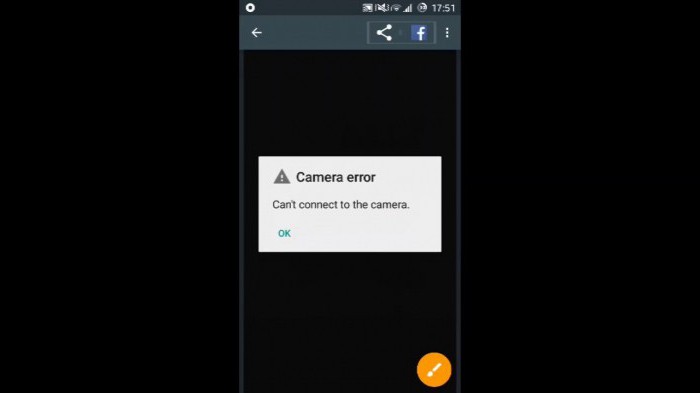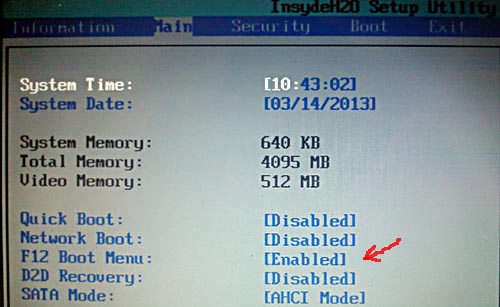Operatsion tizimni qayta o'rnatish yoki kompyuter qurilmasini o'zgartirish dasturda o'rnatilgan mehmon OS bilan ishlashning tugashini anglatmaydi. To'g'ri, istisno virtual mashinalarning qattiq disklari fayllari kompyuterning tizim diskida joylashganida va tizimning o'zi tanqidiy nosozlikdan keyin tiklanmagan hollarda bo'lishi mumkin. Mavjud bo'lgan OS operatsion tizimlari bilan ishlashni davom ettirish uchun, lekin allaqachon o'rnatilgan Windows-da yoki boshqa kompyuterda, VirtualBox dasturi kelajakda import qilish uchun mavjud virtual mashinalarning konfiguratsiyasini eksport qilish vositasiga ega. Mavjud mehmon operatsion tizimlari bilan ishlashni davom ettirishning yana bir varianti - ularning qattiq disklarida mavjud fayllarga asoslangan yangi virtual mashinalarni qo'shish. Ushbu jarayonlarning barchasi va quyida ko'rib chiqing.
1. Virtual mashinalarni eksport qilish uchun universal fayl formati
Mavjud VirtualBox virtual mashinasining konfiguratsiyasi "ga" eksport qilinadi. .ova". ".Ova" fayli (Open Virtual Appliance) virtual operatsion tizim uchun ma'lumotlarni saqlash uchun universal fayl bo'lib, uni turli xil operatsion tizimlarni virtualizatsiya qilish uchun ishlatsa bo'ladi. Bu,. Ushbu faylga eksport qilingan virtual mashina keyinchalik VirtualBox yoki VMware Workstation yoki Microsoft Hyper-V tomonidan ushbu dasturlar tomonidan qo'llab-quvvatlanadigan mehmon tizimlarining bir qismi sifatida import qilinishi mumkin.
Keling, asosiy Windows tizimida VirtualBox virtual mashinasi konfiguratsiyasini eksport va import qilish jarayonini batafsil ko'rib chiqaylik.
2. Virtual mashinani eksport qiling
VirtualBox oynasida eksport uchun ma'lum virtual mashinani tanlang, menyuni bosing " Fayl"Va tanlang" Eksport konfiguratsiyasi».

Keyingi oynada "ni bosing Keyingi».

Konfiguratsiyani eksport qilish faqat virtual mashina o'chirilgan bo'lsa mumkin va agar u to'xtatib qo'yilgan bo'lsa, VirtualBox ushbu jarayonni davom ettirish uchun saqlangan holatni tiklashni taklif qiladi.

Keyin, eksport imkoniyatlari oynasi paydo bo'ladi. Oldindan o'rnatilgan formatni qoldiramiz, ammo tizim drayverida joylashgan ".ova" standart eksport papkasi papkaga o'zgartirildi, masalan, bizning holimizda, tizimsiz drayverda maxsus yaratilgan.

Keyingi oynada "ni bosing Eksport qilish».

Biz eksport jarayoni yakunlanishini kutmoqdamiz.

".Ova" faylidagi eksport qilinadigan virtual mashina belgilangan papkada joylashgan bo'lib, uni boshqa kompyuterga, olinadigan muhitga, bulut xizmatiga ko'chirish mumkin. Yoki siz, bizning holatda bo'lgani kabi, joyni - tizimsiz drayverda qoldirishingiz mumkin, bu erda ushbu fayl Windows-ning qayta o'rnatilishi paytida saqlanadi.

3. Virtual mashinani import qiling
VirtualBox-ni yangi Windows-ga yoki boshqa kompyuterga o'rnatgandan so'ng, menyudan dasturni oching " Fayl"Tanlash" Konfiguratsiyalarni import qiling».

Keyingi oynada eksport qilingan virtual mashina bilan ".ova" fayliga yo'lni belgilang. "Ni bosing Keyingi».


Oynaning eng oxirida, import qilinganidan keyin ".vdi" qattiq disk fayli qo'yiladigan joy ko'rsatiladi. Odatiy bo'lib, bu tizim diskidir va uni ifloslantirmaslik va tizim buzilgan taqdirda ".Vdi" faylining yo'qolishining oldini olish uchun tizimni bo'lmagan diskdagi saqlash papkasini ko'rsatib yo'lni o'zgartirishingiz mumkin. "Ni bosing Import qilish».

Biz import jarayoni tugashini kutmoqdamiz.

Keyin biz import qilingan virtual mashinani VirtualBox mashinalari ro'yxatida ko'ramiz. Endi qolgan narsa - mashinani ishga tushirish.

Mehmon OS operatsion tizimi virtual mashinani eksport qilish paytida aniq bo'lgan holatda boshlanadi.

4. Mavjud VirtualBox qattiq diskidan yangi mashinani qo'shish
Virtual mashinani eksport qilish va import qilishning alternativasi mavjud VirtualBox qattiq disk faylidan yangi mashina qo'shishdir " .vdi". Ushbu usul virtual mashinani eksport qilish va import qilish tartibidan hech qanday kam emas. Bundan tashqari, agar ".vdi" fayli tizimsiz haydovchida bo'lsa, Windows-ni jismoniy kompyuterga qayta o'rnatganingizda, konfiguratsiyani eksport qilish uchun vaqt sarflashingiz shart emas. Tizim diskida saqlangan ".vdi" faylini oddiygina tizimsiz diskka o'tkazish mumkin. Umuman olganda, virtual mashinani eksport qilish va import qilish jarayoni faqat ".ova" faylida joylashgan joyni tejash bilan yutadi. Masalan, bizning holatda, o'rnatilgan OS Windows XP bilan virtual mashina eksport qilindi va chiqishda ".ova" faylining og'irligi saqlandi. 4,11 GB Xuddi shu tizimning ".vdi" qattiq diskidagi fayl hajmi 10 GB.

Joyni tejashda bunday foyda virtual mashinani bulutli saqlash yoki cheklangan o'lchamdagi olinadigan vositadan foydalangan holda boshqa kompyuterga o'tkazishda muhim bo'lishi mumkin. Bizning holatlarimizda, Windows-ni qayta tiklash haqida gap ketganda, mavjud VirtualBox qattiq diskidan yangi mashinani qo'shish usuli juda mos keladi.
VirtualBox-ni ishga tushiring va " Yarating».


RAM indikatorini o'rnatdik. "Ni bosing Keyingi».

Qattiq diskni tanlash oynasida "variantni tanlang. Mavjud qattiq diskdan foydalaning"," Ko'rish "tugmasidan foydalanib," .vdi "faylini saqlash yo'lini belgilang. "Ni bosing Yarating».

Virtual mashina VirtualBox ro'yxatida paydo bo'ladi, uni ishga tushirishimiz mumkin.

Mehmon operatsion tizimi oxirgi marta saqlangan holatda boshlanadi.

Mavjud ".vdi" faylidan yangi virtual mashinani qo'shish, shuningdek, mehmon OS-ning qattiq disk faylini kompyuter tizimsiz diskiga ko'chirishning bir usuli hisoblanadi, agar u dastlab tizim drayverida yaratilgan bo'lsa va vaqt o'tishi bilan tizim ishlashini pasaytirish uchun bo'sh joy. Buning uchun virtual mashinani asosiy VirtualBox oynasidagi ro'yxatdan o'chirib tashlang. Tanlangan mashinada kontekst menyusiga qo'ng'iroq qiling va " Yo'q qilish».

Keyin paydo bo'lgan oynada "ni bosing. Ro'yxatdan o'chirish».

Shundan so'ng, tizim diskida ".vdi" qattiq disk faylini qidirishingiz mumkin (qoida tariqasida, bu standart yo'ldir C: \\ Foydalanuvchilar \\ Foydalanuvchi nomi \\ VirtualBox VM-lar), uni tizimsiz drayverga o'tkazing va virtual mashinani yana qo'shing.
Ushbu maqola sizga yordam berdimi?
VMware konvertori bilan amaliy tanishish - bu keyingi virtualizatsiya uchun haqiqiy mashinaning aniq nusxasini olib tashlashga imkon beradigan mahsulot.
Ko'pchilik allaqachon VMware yoki Virtual PC kabi dasturlarning imkoniyatlarini qadrlashdi. Birinchidan, albatta, ular o'zlarining ijodlarini turli xil operatsion tizimlarda, turli xil dasturiy muhitlarda yoki hatto toza, yangi o'rnatilgan tizimda osongina sinab ko'rishlari mumkin bo'lgan ishlab chiqaruvchilar uchun foydalidir. Ammo oddiy odamlar uchun virtual mashinalar yordam berishi mumkin.
Yangi OS bilan do'st bo'lishdan bosh tortgan qadimiy dasturni ishga tushirish imkoniyati sizga qanday yoqadi? Yoki faqat bitta tizim uchun mavjud bo'lgan noyob dastur va, albatta, sizda yo'q. Ha, va Linuxning yangi distributiviga yoki ba'zi bir juda alternativ OSga qiziqib, ehtiyot bo'ling, diskni bo'laklarga bo'lish, yuklash vositasi bilan bezovta qilish va apparat bilan ziddiyatlarni hal qilish uchun keraksiz majburiyatlarni olishni istamang. Masalan, qiziqarli dasturlarni qidirishda, agar men virtual mashinadan foydalanmasdan nomzodlarni sinab ko'rishga qaror qilsam, tizimni bir necha marta buzib yuborgan bo'lar edim.
Agar siz VMware-ni olsangiz, unda yangi mashinani yaratish juda oddiy va tez jarayon. Biroq, siz olgan narsangizni olasiz - siz hali ham operatsion tizimni o'rnatishingiz kerak bo'lgan "bo'sh" haydovchi. Va agar sizga aniq konfiguratsiya kerak bo'lsa? Agar sizda allaqachon ishlaydigan kompyuter sozlangan bo'lsa va u bilan tajriba o'tkazishni xohlasangiz? Yoki eski konfiguratsiyani zaxiradan tiklang va "nima uchun hamma narsa qoplangan" mavzusida fikr yuriting.
VMware konvertori biroz osonroq bo'lsa ham, xuddi shunday oson. Ushbu mahsulot keyinchalik virtualizatsiya uchun haqiqiy mashinaning aniq nusxasini olib tashlashga imkon beradi. Shu bilan birga, konvertor manba sifatida ham foydalanishi mumkin:
- ikkala VMware va Microsoft Virtual kompyuterlarining virtual mashinalari (agar Windows mehmon tizimi sifatida ishlatilsa);
- symantec Backup Exec tizimini tiklash tasvirlari
- norton Ghost rasmlari (9-versiyadan beri).
VMware konvertorini (beta 3.0 Starter Edition) o'rnatish va ishga tushirish orqali siz hozirgacha bo'sh bo'lgan vazifalar ro'yxati bo'lgan oynani ko'rasiz. Vazifalar falsafasi, ehtimol siz Enterprise-ning yanada kuchli versiyasi uchun ajratilgan, agar siz to'satdan mahalliy tarmog'ingizdagi barcha 157 mashinani virtualizatsiya qilishni xohlasangiz, lekin har holda siz vazifani yaratishingiz kerak. Konverter ishlaydigan haqiqiy kompyuterni qabul qilishni eng keng tarqalgan holat sifatida oling. Iltimos, darhol sizga biron bir o'lchamdagi eksperimental mashinaning tizim diskidagi bo'sh joy bilan bir xil bo'lgan virtual disk uchun kerakligini unutmang. Ko'proq yaxshiroq.
Shunday qilib, vazifani yaratish uchun Import Machine tugmasini bosing. Asta-sekin sizdan ishlash uchun zarur bo'lgan barcha ma'lumotlarni chiqarib yuboradigan "usta" boshlanadi. Siz jismoniy kompyuterni, keyin ushbu mahalliy mashinani tanlaysiz, so'ngra rasmga tushirish va virtual mashinaga ulanadigan disklarni belgilang. Hech qanday maxsus talablar bo'lmasa, tizim drayverini tanlang.
Keyingi bosqichlarda siz mashinaning va uning diskining parametrlarini aniqlashtirishingiz kerak (ular VMware Workstation sozlamalariga o'xshash) va "Finish" tugmasini bosing. Sizning vazifangiz dasturning asosiy oynasida paydo bo'ladi. O'zingizga qahva tayyorlang yoki itni yurish vaqti kelganiga ishontiring va vazifani oxiriga etkazing. Men shaxsan do'konga va orqamga bemalol yura oldim, lekin menda eng kuchli kompyuter yo'q.
Ish tugagach, yaratilgan konfiguratsiya faylini VMware Player-da oching va voila! O'zingizning derazangizda barcha sozlamalar va dasturlar mavjud bo'lgan tizimning aniq nusxasi. Xuddi uy quradigan qo'g'irchoq kabi.
Ko'pgina korxonalar, shuningdek uy foydalanuvchilari turli xil vazifalarni bajarish va o'z faoliyatining samaradorligini oshirish uchun virtual mashinalardan tobora ko'proq foydalanmoqdalar. Agar ilgari virtual mashinalar asosan ishtiyoqlilar tomonidan ishlatilgan bo'lsa, endi ish stoli va serverlarni virtualizatsiya platformalarining sifati mutaxassislar tomonidan keng miqyosda foydalanishga imkon berdi. Bitta jismoniy kompyuterda bir nechta virtual tizimlarni boshqarish qobiliyati juda ko'p afzalliklarga ega, jumladan: uskunani tejash, texnik xizmatni soddalashtirish va yirik ma'lumot markazlarida energiya sarfini kamaytirish. Bundan tashqari, virtual mashinalarning muhim afzalligi shundaki, ularning boshqa jismoniy platformaga oddiy ko'chib o'tishi va ularni zaxiralashning oddiy tartibi. Ammo oddiy operatsion tizimlar singari, virtual muhit ham muhim ma'lumotlarni zaxiralashga katta e'tibor talab qiladi. Virtual mashinalar korxonaning ishlab chiqarish muhitida ishlayotganda, ko'pgina kompaniyalar xatolardan so'ng virtual infratuzilmani arxivlash va tiklash uchun butun strategiyalarni rejalashtirishadi, bu tabiiy ofatlarni tiklash deb nomlanadi.
Savdo virtualizatsiya platformalarining ko'plab sotuvchilari korporativ foydalanuvchilarga ESX Server platformasi uchun VMware Consolidated Backup (VCB) kabi virtual mashinani zaxira vositalarini taklif qilishadi. Biroq, ishlatiladigan virtual mashinalar soni kichik bo'lgan SMB sektorida (Kichik va o'rta biznes) platforma ishlab chiqaruvchisi tomonidan taqdim etilgan zaxira vositalari deyarli yo'q. Natijada, kichik kompaniyalar turli xil skriptlarni yozish uchun tizim ma'murlarini jalb qilishlari kerak, shuningdek, muhim ma'lumotlar bilan fayllar va papkalarni zaxira qiladigan va tiklaydigan standart operatsion tizim yordam dasturlaridan foydalanishlari kerak.
Ma'lumotni zaxiralash haqida umumiy ma'lumot
Virtual infratuzilmani rejalashtirish jarayoni bilan bir qatorda, zaxira va tabiiy ofatlarni tiklash rejasini (Tabiiy ofatlarni tiklash rejasi) ishlab chiqish jarayonini ham boshlash kerak. Avvalo, ichki va tashqi manbalar, masalan, elektr ta'minotining uzilishi, qattiq diskning ishdan chiqishi, virus tahdidlari va boshqalar kabi zararli bo'lishi mumkin bo'lgan AT infratuzilmasining eng muhim elementlarini ajratib ko'rsatish kerak. Shundan so'ng, tanqidiylik darajasiga qarab, turli toifadagi virtual mashinalarning zaxira qilish chastotasini ko'rib chiqish kerak. To'liq foydalanish imkoniyati ostida ishlaydigan kompaniyaning virtual ishlab chiqarish serverlari tez-tez va muntazam ravishda arxivlanishi va ishlamay qolganda tezda tiklanish imkoniyatiga ega bo'lishi kerak. Bunday yuqori e'tibor talab etmaydigan va tez tiklanishni talab qilmaydigan ichki ichki serverlarni kamroq arxivlash mumkin, uzoqroq tiklash vaqtlari bilan. Keyin arxivlash uchun qaysi saqlash moslamalari ishlatilishini aniqlashingiz kerak (boshqa serverlarning IDE yoki SCSI disklari, SAN qurilmalari va boshqalar).
Arxivlash chastotasini tanlayotganda, ba'zi turdagi zaxira nusxalari tez zaxiralash xususiyatiga ega ekanligini, ammo sekinroq tiklanishini hisobga olish kerak. Aksincha, tiklash muddati qisqargan holda uzoqroq zaxira qilish mumkin. Quyidagi ma'lumotlar virtual mashinalarda qo'llanilishi mumkin bo'lgan ma'lumotlarni zaxiralashning asosiy turlari:
- Oddiy (to'liq) zaxira (to'liq zaxira)
Ushbu turdagi arxivlash yordamida barcha saqlangan ma'lumotlarning to'liq nusxasi yaratiladi. Bunday zaxira nusxasini yaratish jarayoni juda uzoq davom etadi, ammo tiklash uchun ko'p vaqt talab qilinmaydi, chunki u bir necha tiklash ishlarini bajarishni talab qilmaydi. To'liq arxivlash fayllar va papkalarni arxivlash tokenlarini tiklaydi, ular qaysi fayllarni zaxiralash kerakligini aniqlash uchun ishlatiladi. Ushbu belgilar kattalashtirish va differentsial arxivlash jarayonida fayl holatini tekshirish uchun ishlatiladi. - Qo'shimcha zaxira
Ushbu turdagi zaxira, oxirgi zaxiradan beri o'zgargan fayl va papkalarni nusxalashni o'z ichiga oladi. Shuning uchun, agar ikkita qo'shimcha zaxiralash ketma-ket amalga oshirilsa va ular orasidagi fayl o'zgartirilmasa, u tiklash tasviriga qo'shilmaydi. - Differentsial zaxira
Bunday arxivlash fayllar va papkalarda oxirgi to'liq zaxiradan beri yuzaga kelgan barcha o'zgarishlarni o'z ichiga oladi. Shunga ko'ra, ketma-ket ikkita differentsial zaxira nusxalari bilan, ular orasida o'zgarmagan, ammo oxirgi to'liq zaxira nusxasi ikkala marta ham arxivlanadi.
Arxivlashning ushbu turlari qanday farq qilishini tushuntirish uchun biz zaxira turlarini birlashtirishga misol keltiramiz. To'liq va bosqichma-bosqich zaxira nusxalarini ishlatishda zaxira vaqti sezilarli darajada kamayadi, ammo tiklash vaqti ko'payadi. Masalan, agar biz dushanba kuni to'liq zaxiralashni amalga oshirgan bo'lsak va har kuni qo'shimcha zaxira nusxalarini yig'ib qo'ysak va juma kuni tizim buzilgan bo'lsa, dushanbaning to'liq zaxira nusxasini va juma kunigacha barcha zaxira nusxalarini tiklashimiz kerak bo'ladi, bu juda uzoq vaqt talab etadi. To'liq va differentsial faollashtirishning kombinatsiyasi, aksincha, arxivlash uchun ko'proq vaqt talab qiladi, ammo tiklash uchun kamroq vaqt talab etiladi, chunki faqat dushanba ma'lumotlarining to'liq arxivlangan nusxasini tiklash va unga juma kuni differentsial arxivini yopish kerak bo'ladi.
Bu, shubhasiz, ma'lumotlarni zaxiralashda ishlatilishi mumkin bo'lgan barcha arxivlash turlari emas, lekin sanab o'tilgan turlar eng ko'p ishlatiladiganlardan biridir. Shubhasiz, tiklanish vaqtiga nisbatan yuqori tanqidiyligi bo'lgan serverlar uchun differentsial zaxira nusxasini emas, balki to'liq zaxira bilan birgalikda ishlatish yaxshiroqdir. Birinchisi, tashkilotning tashqi serverlari uchun mos keladi, ikkinchisi - ko'proq ishlashga imkon beradigan ichki serverlar uchun.
Aslida, virtual mashina fayllarga ega papka bo'lgani uchun, xost tizimining yuqori qismida virtualizatsiya platformasidan foydalansangiz, masalan, Microsoft Virtual Server yoki VMware Server kabi, operatsion tizimning ichki zaxira vositalaridan foydalanishingiz mumkin. Microsoft Windows-da ushbu maqsadlar uchun yordam dasturidan foydalanishingiz mumkin. ntbackup. Yalang'och metall platformalardan (yalang'och metall sinfi), masalan, ESX Server yoki Virtual Iron, virtualizatsiya tizimi ishlab chiqaruvchisi yoki uchinchi tomon mahsulotlarining vositalaridan foydalanishingiz kerak.
Bundan tashqari, virtual mashinalarning zaxira nusxasini Acronis True Image kabi dasturlardan foydalangan holda mehmon tizimlarining rasmlarini yaratish orqali amalga oshirish mumkin. Shuni ham ta'kidlash kerakki, barcha virtual mashinani emas, balki mehmon tizimidagi ba'zi ma'lumotlarni arxivlash zarur bo'lganda. Bunday holda, ommaviy arxivlash stsenariylarini yozayotganda, virtual disklarni xost tizimiga o'rnatish uchun yordam dasturlaridan foydalanishingiz mumkin. VMware platformalari uchun bunday yordamchi dastur VMware Disk Mount dasturi.
VMware ESX Server platformasida virtual mashinalarning zaxira nusxasini yaratish va tiklash
VMware-ning pilot mahsuloti, ESX Server platformasi - bu korxonaning ishlab chiqarish muhitida virtual infratuzilmaning muhim elementidir. VI3 virtual infratuzilmasi (Virtual infratuzilma 3) - bu virtual mashinalar parkiga turli xil sharoitlarda o'z vazifalarini samarali bajarish va bemalol ishlashga imkon beradigan mahsulotlar va vositalarning kombinatsiyasi, shu jumladan to'satdan yukning ko'tarilishi, elektr ta'minotining uzilishi va uskunaning shikastlanishi kabi fors-major omillari. Tabiiy ofatlarni tiklash strategiyasini amalga oshirishning eng muhim vositalaridan biri bu VMware Consolidated Backup (VCB) zaxira vositasi. VCB shaxsiy ESX serverlarining zaxira nusxalarini yaratish uchun, shuningdek VMware Virtual Center virtual server parkini boshqarish vositasi bilan birgalikda ishlatilishi mumkin. VCB quyidagi funktsiyalarni amalga oshiradi:
- vCB Proxy Host maxsus proksi serveri orqali turli xil arxivlash bilan virtual mashinalarning arxiv nusxalarini yaratish, bu virtual mashinalar ishlayotgan kompaniyaning ishlab chiqarish serveridan zaxira nusxalarini yaratish yukini olib tashlaydi
- eSX serverlarida qo'shimcha agentlarni o'rnatishni talab qilmaydi
- u uchinchi tomon zaxira vositalari bilan integratsiya qilish uchun keng imkoniyatlarni taqdim etadi, turli xil paketlarni qo'llab-quvvatlash allaqachon VCB ichiga o'rnatilgan
- windows-ning mehmon tizimlari uchun fayllar darajasida arxivlashni qo'llab-quvvatlaydi (har qanday mehmon tizimida individual fayllar va papkalarni arxiv nusxalarini yaratishingiz mumkin), shuningdek virtual mashinalarni har qanday mehmon uchun tasvir darajasida arxivlash.
VCB-dan foydalangan holda virtual mashinalarning zaxira nusxalarini yaratish virtual mashinalarning ishini to'xtatmasdan oniy suratlarni yaratish orqali amalga oshiriladi. VCB SAN saqlash tarmoqlarini ham qo'llab-quvvatlaydi. Agar virtual mashinalar SAN-ning saqlash moslamasida joylashgan bo'lsa, zaxira qilish jarayoni quyidagicha: 
VCB proksi-serverida joylashgan agentdan foydalangan holda ish paytida yaratilgan virtual mashina holatining suratlari zaxira vositasida saqlanadi, u erda ular tizim ishlamay qolganda yoki apparat buzilgan taqdirda tiklanishi mumkin. Bunday holda, zaxira agenti SAN qurilmalarida mantiqiy birlik raqamiga (LUN) to'g'ridan-to'g'ri kirish huquqiga ega. SAN-lar uchun VCB-lar Fiber Channel protokolini, shuningdek arxivlash uchun lenta vositalarini qo'llab-quvvatlaydi. VCB mehmon tizimida ishlaydigan VMware Tools-ning imkoniyatlaridan keng foydalanadi, bu mehmon OS ma'lumotlarini zaxira qiladi.
VMware Consolidated Backup hozirda quyidagi paketlarni qo'llab-quvvatlaydi (ro'yxatga faqat ESX Server mahsuloti bilan rasmiy ravishda sinovdan o'tgan dastur kiradi):
- Symantec Backup Exec 10.0
- Symantec Backup Exec 10d
- Veritas Netbackup 5.0
- Veritas Netbackup 5.0 MP4
- Veritas Netbackup 5.1
- Veritas Netbackup 5.1 MP2
- Veritas Netbackup 5.1 MP3
- Veritas Netbackup 6.0
- Tivoli saqlash menejeri v 5.2.1
- Tivoli saqlash menejeri v 5.2.3
- Tivoli saqlash menejeri v 5.3
- EMC Networker v 7.0
- EMC Networker v 7.1.x
- EMC Networker v 7.2
- EMC Networker v 7.3
- CA BrightStor ARCServe r11
- CA BrightStor ARCServe r11.1
- CA BrightStor ARCServe r11.5
- Commvault Galaxy v 5.9
- Commvault Galaxy v 6.1
Umumiy holda virtual mashinalarning arxiv nusxalarini yaratish bo'yicha ishlarni quyidagicha ko'rsatish mumkin:
- Zaxira dasturi quyidagi vazifalarni bajaradigan zaxira tayyorlash skriptini ishlaydi:
- saqlangan papkalar va fayllarni mehmon tizimida bajarilmasligiga ishonch hosil qiladi (faqat Windows mehmon uchun)
- virtual mashinani suratga olish rejimiga o'tkazadi, virtual mashinaning holatini tasvirini yaratadi va VCB-dan foydalanib dasturga taqdim qiladi
- virtual mashinaning rasmini SAN-dan proksi-serverga ulash
- Virtual mashinaning zaxira nusxasi rasm darajasida yoki mehmon tizimining fayl va papka darajasida (to'liq, differentsial yoki bosqichma-bosqich) yaratiladi.
- Arxivlash dasturi zaxiralashni tugallagan zaxiralashdan keyingi skriptni chaqiradi (virtual mashinaning suratlarini proksi serverdan olib tashlaydi va virtual mashinani suratga olish rejimidan olib chiqadi).
Zaxira nusxalarini yaratish jarayonida VCB vositalari quyida keltirilgan virtual infratuzilma qismlaridan foydalanadi: 
Xulosa qilib aytishimiz mumkinki, VMware Consolidated Backup virtual mashinalarning zaxira nusxalarini yaratish uchun kuchli vositadir va ma'lumotlarni arxiv nusxalarini yaratish uchun tashkilotda ishlatiladigan standart zaxira dasturidan foydalanishga imkon beradi.
Vizioncore esxRanger-da zaxiralash
Hozirda Quest Software tomonidan boshqariladigan Vizioncore kompaniyasining esxRanger mahsuloti ESX Server platformasidagi virtual mashinalar uchun eng mashhur zaxira echimlaridan biri hisoblanadi. esxRanger ESX serverlarida qo'shimcha agentlarni o'rnatishni talab qilmaydi va Virtual Markaz mahsuloti bilan integratsiya orqali bitta serverdan yoki serverlar guruhidan virtual mashinalarning arxiv nusxalarini yaratadi. Zaxiralash jarayoni bitta Windows serverida amalga oshiriladi, shundan virtual tizimlarning arxivlangan rasmlari tashkilotning ishlab chiqarish muhitida turli xil saqlash moslamalarida saqlanishi mumkin.
esxRanger-da GUI va buyruq satrlari interfeysi mavjud bo'lib, u sizga Windows-ning muntazam rejalashtiruvchisidan rejali zaxiralashni boshlash uchun foydalanishga imkon beradi, bu esa qo'shimcha skriptlarga ehtiyojni yo'q qiladi. EsxRanger mahsulotining asosiy oynasi quyida keltirilgan: 
VMware Virtual Markaziga ulanib, tegishli ruxsatlar bilan zaxira uchun ma'lumotlar markazi serverlari uchun alohida virtual mashinalarni tanlashingiz mumkin. Nusxa olingan rasmlar arxivlash jarayonida avtomatik ravishda siqiladi va tiklash paytida dekompressiyalanadi, bu tizim ma'murlari uchun vaqtni tejaydi.
esxRanger SAN-ning saqlash tarmoqlarida ishlatilganda VMware Consolidated Backup bilan birlashadi va virtual mashinalarning to'liq yoki differentsial nusxalarini, shuningdek Windows-ning mehmon operatsion tizimlarida alohida fayllar va papkalarni yaratishga imkon beradi. Bundan tashqari, zaxira qilish jarayonida esxRanger zaxira o'lchovlari haqida turli xil ma'lumotlarni (masalan, zaxiralash va tiklash vaqtini) to'playdi, ma'lumotlar bazasida saqlaydi va uni tabiiy ofatlarni tiklash strategiyasida tendentsiyalarni yaratish uchun ishlatishga imkon beradi. Bunga qo'shimcha ravishda, esxRanger tizim shabloniga asoslangan ma'lumotlarni arxivlash strategiyasini yaratishga va uni tizim ma'murlari yukini minimallashtirishga imkon beradigan tashkilotning boshqa infratuzilmalari bilan birlashtirishga imkon beradigan siyosat mexanizmiga ega.
EsxRanger-dan foydalanib zaxiralash jarayoni quyidagicha ko'rinadi:
- Virtual mashinani saqlash punkti yaratiladi va ma'lumotlar bazasida saqlanadi.
- VMware API-dan foydalanib, virtual diskdagi fayllarni o'qish va saqlash uchun "blokirovka qilish" mavjud (asl qiymati bo'yicha ular qulflangan) va saqlash diskontida virtual diskdagi o'zgarishlarni saqlaydigan .REDO fayllari mavjud.
- Virtual disk fayllari siqilgan.
- Siqilgan fayllar zaxiralanadi va virtual mashinalarning VMDK fayllariga REDO fayllari qo'llaniladi.
- O'zgartirishlar kiritilgandan so'ng, VMDK fayllari asl qulflangan holatga qaytariladi.
- Tizim ma'muri virtual mashinalarning arxivlangan nusxalariga sharhlar qo'shadi, unda virtual mashinalar ishlamay qolganda ko'rsatmalar mavjud.
Umuman olganda, esxRanger - bu VMM Consolidated Backup bilan integratsiya qilish qobiliyatiga ega bo'lgan Virtual Infrastructure 3-da virtual mashinalar uchun qulay, ishonchli va foydalanishga oson zaxira vositasi bo'lib, uni har qanday miqyosdagi SAN kompaniyalarining saqlash tarmoqlarida ishlatishga imkon beradi.
Microsoft Virtual Server platformasida virtual mashinalarning zaxira nusxalarini yaratish
Afsuski, Virtual Server 2005 serverini virtualizatsiya qilish mahsulotining egasi va ishlab chiqaruvchisi Microsoft, foydalanuvchilarga VMware Consolidated Backup kabi kuchli zaxira va tiklash vositasini taqdim etmaydi. Hozirgi vaqtda Microsoft asosan Windows Server platformasining Viridian kodli platformasining keyingi versiyasiga kiritilgan gipervizorga asoslangan virtualizatsiyani rivojlantirishga e'tibor qaratmoqda. Shu bilan birga, Microsoft Windows Virtualizatsiya so'nggi versiyasini doimiy ravishda e'lon qiladi, shuningdek e'lon qilingan xususiyatlarni sinab ko'rmoqda, shuning uchun hozirda virtualizatsiya platformasida zaxira qilish imkoniyatlari haqida aniq bir narsa deyish qiyin. "Jonli" arxivlash uchun o'rnatilgan qo'llab-quvvatlash juda katta ehtimollik bilan aytish mumkin, ammo hozircha qaysi shaklda ekanligi aniq emas. Bugungi kunda Virtual Serverda virtual mashinaning zaxira nusxalarini "ikki yarim usulda" yaratish mumkin, shu jumladan:
- mehmon tizimlarida ishlaydigan agentlar tomonidan yaratilishi mumkin bo'lgan operatsion tizim tasvirlari uchun standart zaxira vositalaridan foydalanish, masalan Symantec Backup Exec.
- virtual mashinaning holatini tejaydigan, uning ma'lumotlarini zaxira vositasiga nusxa ko'chiradigan va virtual mashinani yana ishga tushiradigan ixtisoslashtirilgan skriptlarni yozish
- yaqinda Virtual Serverda paydo bo'lgan va ma'lumotlarni zaxira tizimlari ishlab chiqaruvchilari tomonidan qo'llab-quvvatlanmaydigan Volume Shadow Service (VSS) xizmatlaridan foydalanish
Virtual Server platformasida ishlaydigan virtual mashinalarni arxivlash uchun siz uning COM interfeysidan skript yozish orqali foydalanishingiz mumkin, masalan, Visual Basic Skripting (vbs). Virtual mashinaning zaxira nusxasini yaratishda avval uni saqlangan holatga o'tkazishingiz kerak (Saqlangan holat), so'ngra fayllarni belgilangan joyga nusxalashingiz va shundan so'ng uni yana ishga tushirishingiz kerak. Quyida bitta virtual mashinadan nusxa ko'chirish uchun ushbu zarur qadamlarni bajaradigan vbs-da skript namunasi keltirilgan. Uni standart Windows vazifalarni rejalashtiruvchisi yordamida jadvalda bajarish mumkin. "backupvm.vbs" muallifi: Jon Savill "foydalanish: backupvm.vbs. Tanlovda xato davom ettirishda davom etish Keyingi Dim objFSO, objVirtualServer, objVM, objSaveTask, objVHD" Fayl tizimini ulash sozlash objFSO \u003d CreateObject ("Scriptting.FileSystemObject") " Virtual server ulanishi sozlash objVirtualServer \u003d CreateObject ("VirtualServer.Application") " Virtual mashinalarni qidirish sozlash objVM \u003d objVirtualServer.FindVirtualMachine (WScript.Arguments (0)) "" Virtual mashina holatini saqlash sozlash objSaveTask \u003d objVM.Save " Amalni saqlash uchun pauza qiling emas, balki objSaveTask.isComplete WWW.Sleep 1000 murojaat qilmoq " Virtual disklarni va UNDO disklarini nusxalash objVM.HardDiskConnections-dagi har bir objVHD uchun agar objFSO.FileExists (objVHD.HardDisk.file) Keyin "Wscript.Echo objVHD.HardDisk.file &" "& WWW.Arguments (1) objFSO.CopyDile Ward.j.H. (1) Agar agar objFSO.FileExistlar bo'lsa (objVHD.undoHardDisk.file) Keyin "Wscript.Echo objVHD.undoHardDisk.file &" "& WWW.Arguments (1) objFSO.CopyFile objVHD.undoHardDisk.file ) Keyingi Keyingi " Vsv va vmc fayllarini nusxalash objFSO.CopyFile objVM.File, WScript.Arguments (1) objFSO.CopyFile objVM.SavedStateFilePath, WScript.Arguments (1) " Virtual mashinani ishga tushirish objVM.Startup
Ushbu skript quyidagi tarzda ishlatilishi kerak:
C: emp\u003e cscript backupvm.vbs
Shuni ta'kidlash kerakki, Microsoft bunday zaxira jarayonini rasmiy ravishda qo'llab-quvvatlamaydi, chunki saqlangan holatda ko'chirilgan virtual mashinaning yaxlitligi bu holatda vsv va vhd fayllarida uning xotirasining bir qismi saqlanmaganligi sababli buzilishi mumkin.
Volume Shadow xizmatidan foydalanish
VSS-ni qo'llab-quvvatlash yaqinda chiqarilgan Virtual Server 2005 R2 SP1-da paydo bo'ldi. Virtual serverda nusxa ko'chirish xizmatlaridan foydalanish tasvirlarni yaratish orqali ishlaydigan virtual mashinalarning zaxira nusxalarini yaratishni o'z ichiga oladi, bu zaxiralash va tiklash jarayonini sezilarli darajada soddalashtirishi va tezlashtirishi kerak. Biroq, zaxira dasturlari VSS-ni qo'llab-quvvatlash uchun etarli emas, shuningdek, u hali biron bir arxivlash tizimida qo'llab-quvvatlanmagan yangi Virtual Server VSS Writer Service (VS Writer) xizmatini qo'llab-quvvatlashi kerak. Microsoft ma'lumotlariga ko'ra, zaxira vositalari VS Writer-dan virtual mashinalarni zaxiralash va tiklash uchun foydalanishi mumkin: ular Virtual Serverga arxivlash jarayoni boshlanganligi haqida xabar berishadi, Virtual Server virtual mashinaning suratini yaratib javob beradi va keyin nusxalash jarayoni boshlanadi. Hozirgi vaqtda NTBackup ham ushbu mexanizmni qo'llab-quvvatlamaydi.
Xen virtual mashinalarini zaxiralash
Xen Open-Source loyihasini qo'llab-quvvatlaydigan XenSource, shuningdek tijorat XenEnterprise virtualizatsiya platformasini tarqatish, Xen virtual mashinalarini arxivlash uchun juda kam imkoniyatlarni taklif etadi. Ulardan biri NFS (Network File System) -dagi saqlash moslamalari yordamida quyida ko'rsatilgan.
Dastlabki ma'lumot:
- XenServer xosti (zaxiralash protsedurasi misolida uning IP raqami 192.168.1.10)
- Arxiv saqlash serveri sifatida ishlatiladigan kompyuter (misol uchun, uning IP 192.168.1.1)
- XenVM virtual mashinasi (masalan, uning IP raqami 192.168.1.12)
Zaxiralash tartibi:
- / Etc / export fayliga quyidagi qatorni qo'shish orqali NFS serverini o'rnating:
/ * (mil, sinxronlashtirish, no_root_squash) - XenServer xostida quyidagilarni / etc / xen / xmexample1 fayliga yozing:
yadro / yuklash / xenkernel
name \u003d "ExampleDomain"Ildiz \u003d / dev / nfs
Nfs_server \u003d "192.168.1.1"
nfs_root \u003d "/ ip \u003d 192.168.1.10: 192.168.1.1: 192.168.1.1: 255.255.255.0 :::" - / Etc / fstab faylining nusxasini saqlang va unga quyidagi qatorlarni qo'shing:
192.168.1.1:rootdevice / nfs rw, qattiq, ichki 1 1
192.168.1.1:swapdevice almashtirish almashinuvi standart 0
192.168.1.1:usrpartition / usr nfs rw, hard, intr 1 1
192.168.1.1:varart / var nfs rw, hard, intr 1 1
none / dev / pts devpts gid \u003d 5, rejim \u003d 620 0 0
hech / proc proc standart 0 emas - /Lib/modules/2.6.16.29-xen-ni XenServer hostidan zaxira qurilmasiga nusxalash
- Arxiv nusxa ko'chirish serverida quyidagi buyruqni bajaring:
#scp 192.168.1.10:/lib/modules/2.2.16.29-xen / lib / modullar / - Konsolni udev yordamida faollashtirish uchun arxiv nusxalash serverida quyidagi buyruqlarni bajaring:
mkdir / tmp / dev
o'rnatish - o'rnatish / dev / tmp / dev
sbin / MAKEDEV nol konsol nolga teng
montaj - sozlash / tmp / dev / dev - Xen hostga zaxira qurilmasini o'rnatish uchun quyidagi buyruqni bajaring:
#xm yaratish -c xmexample1 - Xenstore-ls faylining zaxira nusxasini saqlang va fayl tizimining tarkibini (/ proc va / sys kataloglaridan tashqari) boshqa papkaga saqlang:
#rsync -a -e ssh --exclude \u003d "/ proc / *" --exclude \u003d "/ sys / *" 192.168.1.10:/ / backupdir
Xulosa
Tashkilotning eng muhim serverlari va ish stantsiyalarini zaxira qilish va avariyalardan keyin tiklash rejasini tuzish va amalga oshirish (Tabiiy ofatlarni tiklash rejasi) uning faoliyatining zaruriy qismidir. Virtual mashinalar, hatto jismoniy mashinalardan ham ko'proq, ma'lumotlarni arxivlashga katta e'tibor berishni talab qiladi, chunki odatda bir nechta virtual tizimlar bitta jismoniy xostda birlashtirilgan. Virtualizatsiya platformalarining etakchi ishlab chiqaruvchilari kuchli va qulay zaxira vositalarini taqdim etishga sodiqdirlar, ammo hozirgi paytda faqatgina VMware muvaffaqiyatga erishdi. Zaxira strategiyasi ikki usulda amalga oshirilishi mumkin: eng oson usullardan biri, buni zaxira agentlarini o'rnatish va mehmon tizimlarida rasmlarni yaratish orqali kompaniyaning IT-infratuzilmasida ma'lumotlarni arxivlash uchun standart strategiyaning bir qismi sifatida bajarish. Yana bir qulayroq va tezkor usul - bu VMware Consolidated Backup yoki tizim ma'murlari tomonidan yozilgan skript kabi ichki platforma vositalaridan foydalanish. Qanday bo'lmasin, uskunaning ishdan chiqishi yoki boshqa fors-major holatlari kompaniyaning muhim faoliyatiga jiddiy ta'sir ko'rsatmasligi kerakligini hech qachon unutmaslik kerak.
Ertami-kechmi VMware-dan virtualizatsiya vositalaridan foydalanishni boshlaydigan ko'plab foydalanuvchilar o'zlariga savol berishadi - VMware ESXi-ning bepul versiyasida virtual mashinaning nusxasini qanday yaratish (uni klonlash). Agar sizda VMware vSphere tijorat nashri va vCenter boshqarish serveri bo'lsa, VM-ni kompyuterning kontekst menyusidan klonlashtirishingiz mumkin:

Ammo, agar sizda VMware ESXi Free (aka vSphere Hypervisor) ning bepul versiyasi bo'lsa, hamma narsa biroz murakkabroq. Bu erda siz quyidagi usullar bilan borishingiz mumkin:
Ushbu vosita maqsadli xostda (xususan bizning bepul ESXi-da) virtual mashinani mashinaning ichida Converter-ni o'rnatib yaratib, fizik tizim sifatida klonini yaratishga imkon beradi. Shu bilan birga, ikkala tizim klonlash jarayonida saqlanadi ("ko'chib o'tish") va virtual disk o'lchamlari, tizim nomi va boshqalar kabi turli xil sozlashlarni sozlash mumkin.

2. Zaxira va tiklash uchun dasturlardan foydalaning.
Afsuski, Veeam Backup va Replikatsiya bepul ESXi uchun ishlamaydi, ammo ba'zi mahsulotlar mavjud. Masalan, Trilead VM Explorer va Unitrends.

Birinchidan, mashinaning zaxira nusxasini yarating va keyin uni mavjud VM bilan parallel ravishda tiklang.
3. Siz shunchaki virtual mashinani va uning diskini nusxalashingiz mumkin.
Ushbu usulning birinchi versiyasi juda oddiy - papkani VM-ga nusxalash (ESXi fayl tizimiga kirish uchun WinSCP yoki FastSCP-dan foydalanishingiz mumkin). Keyin VM * .vmx faylini ESXi muhitiga kontekst menyusi va "Inventarizatsiyaga qo'shish" elementi orqali qo'shing:

Ikkinchi variant - vmkfstools yordam dasturidan foydalanish. Bu sizga maqsadli diskning turli parametrlarini sozlash orqali virtual mashina disklarini klonlashtirishga imkon beradi. Masalan, ushbu buyruq virtual diskning klonini yaratadi, ammo maqsadli disk ingichka formatda bo'ladi (ya'ni ma'lumotlar bilan to'ldirish jarayonida o'sib boradi):
vmkfstools -i /vmfs/volumes/storage/server1/server1.vmdk /vmfs/volumes/storage/server1_clone/server1_clone.vmdk -d ingichka
Ushbu yordam dasturi yordamida siz juda ko'p ishlarni amalga oshirishingiz mumkin, bu haqda batafsil ma'lumotlar KB 1028042-da yozilgan. Keyin yangi VM yarating va natijada olingan virtual diskni unga bog'lang. Mashina nomini va tarmoq identifikatorini o'zgartirishni unutmang!
KB 1027872-da tavsiflanganidek (vMA) va vSphere CLI (vCLI) dan foydalanib, VM klonini yaratish usuli hali ham mavjud, ammo bu vMA tarqatishni talab qiladi va bitta VM-ni klonlashtirish uchun muammo tug'dirmaydi. Ammo muntazam ravishda mashinani klonlash uchun ushbu KB-ni tekshirib ko'ring.
Iltimos, JavaScript ni yoqingHandy Backup-da VMware zaxira nusxalarini yaratish uchun ikkita usuldan foydalanish mumkin: ichki va tashqi.
Ichki usul
Handy Backup-ning nusxasi Windows yoki Linux-da ishlaydigan VMware virtual mashinasida o'rnatilgan. Virtual mashinada qo'lda zaxira nusxasini ishlatish, bu kabi echimni "jismoniy" kompyuterlarda ishlatishdan farq qilmaydi.
Tashqi usul
Handy Backup VMware virtual mashina serverida ishlaydi, VMware maxsus nusxalarini rasmlarini oddiy fayllar sifatida nusxalash uchun. Handy Backup VMware mashinalari va qatorlarini (VMware mashinasini to'xtatmasdan) zaxira qilish uchun maxsus "issiq" plagindan foydalanadi.
VMware virtual mashina tasvirini qanday saqlash kerak
VMware-ning zaxira rasmini nusxalash maxsus vositadan foydalangan holda amalga oshiriladi. VMware plaginining sozlamalaridan foydalanib, VMware mashinasini nusxalashni to'xtatish va sovuq nusxalash uchun uni qayta ishga tushirishga ham erishish mumkin.
- Ctrl + N tugmalarini bosish yoki menyu bandini tanlash orqali yangi vazifani yarating. Zaxira vazifasini tanlang.
- 2-bosqichda " VMware ish stantsiyasi".

- VMware-ga kirish uchun konfiguratsiyani tanlash uchun "Yangi konfiguratsiya" qatoriga ikki marta bosing.
- Ochilgan muloqot oynasida "ni tanlang. Issiq"(mashinani to'xtatmasdan zaxira) va" To'xtatishni yoqish"(aniq tasvirni olish uchun virtual mashinani to'xtatish).

- Keyin, dialog oynasida ushbu konfiguratsiya qo'llaniladigan mashinaning o'ziga xos rasmini tanlang.

- OK ni bosing va odatdagidek vazifani yaratishda davom eting.
Yuqoridagi harakatlar to'xtaydi va VMware virtual mashinalarini qo'shimcha aralashuvisiz qayta ishga tushiradi.